Примечание
Для доступа к этой странице требуется авторизация. Вы можете попробовать войти или изменить каталоги.
Для доступа к этой странице требуется авторизация. Вы можете попробовать изменить каталоги.
При подключении к вашему компьютеру с помощью клиента удаленного рабочего стола создается одноранговое соединение. Это означает, что вам нужен прямой доступ к ПК (иногда называемый "хост"). Если вам нужно подключиться к компьютеру за пределами сети, на котором работает компьютер, необходимо включить этот доступ. У вас есть несколько вариантов: используйте перенаправление портов или настройте VPN.
Включение перенаправления портов на маршрутизаторе
Переадресация портов просто сопоставляет порт на IP-адресе маршрутизатора (общедоступный IP-адрес) с портом и IP-адресом компьютера, к которому требуется получить доступ.
Конкретные шаги по включению перенаправления портов зависят от используемого маршрутизатора, поэтому вам нужно искать инструкции маршрутизатора в Интернете. Для общего обсуждения шагов см. статью на wikiHow о настройке перенаправления портов на маршрутизаторе.
Прежде чем сопоставить порт, вам потребуется следующая информация:
Внутренний IP-адрес компьютера. Просмотрите параметры > сети & Интернет > состояние > просмотр свойств сети. Find the network configuration with an "Operational" status and then get the IPv4 address.
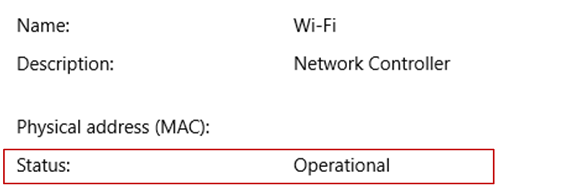
Общедоступный IP-адрес (IP-адрес маршрутизатора). There are many ways to find your public IP, you can search (in Bing or Google) for "my IP" or view the network properties (for Windows 10 or later).
Номер порта, который сопоставляется. Как правило, порт равен 3389 — это порт по умолчанию, используемый подключениями к удаленному рабочему столу.
Доступ администратора к маршрутизатору.
Warning
Вы открываете свой ПК к интернету, что не рекомендуется. Если необходимо, убедитесь, что у вас есть надежный пароль для компьютера. Предпочтительнее использовать VPN-.
После сопоставления порта вы сможете подключиться к хост-компьютеру за пределами локальной сети, подключившись к общедоступному IP-адресу маршрутизатора.
IP-адрес маршрутизатора может измениться. Поставщик услуг Интернета (ISP) может назначить вам новый IP-адрес в любое время. Чтобы избежать возникновения этой проблемы, рекомендуется использовать динамический DNS. Динамический DNS (DDNS) позволяет подключаться к компьютеру, используя простое доменное имя, а не IP-адрес. Маршрутизатор автоматически обновляет службу DDNS с новым IP-адресом, если он изменится.
Большинство маршрутизаторов позволяют определить, какой исходный IP-адрес или исходная сеть может использовать сопоставление портов. Таким образом, если вы знаете, что вы собираетесь подключаться только из работы, вы можете добавить IP-адрес для рабочей сети, что позволяет избежать открытия порта ко всему общедоступному Интернету. Если узел, который вы используете для подключения, использует динамический IP-адрес, задайте ограничение источника, чтобы разрешить доступ из всего диапазона этого конкретного поставщика услуг.
Вы также можете настроить статический IP-адрес на компьютере, чтобы внутренний IP-адрес не изменился. При этом переадресация портов маршрутизатора всегда указывает на правильный IP-адрес.
Использование VPN
Если вы подключаетесь к локальной сети с помощью виртуальной частной сети (VPN), вам не нужно открывать компьютер в общедоступном Интернете. Вместо этого, когда вы подключаетесь к VPN, ваш клиент удаленного рабочего стола действует как часть той же сети и сможет получить доступ к вашему компьютеру. Существует множество доступных VPN-служб. Вы можете найти и использовать все, что лучше всего подходит для вас.